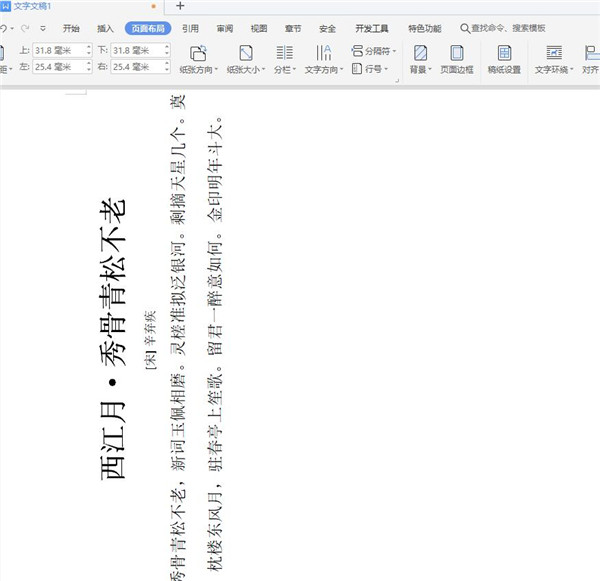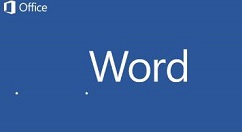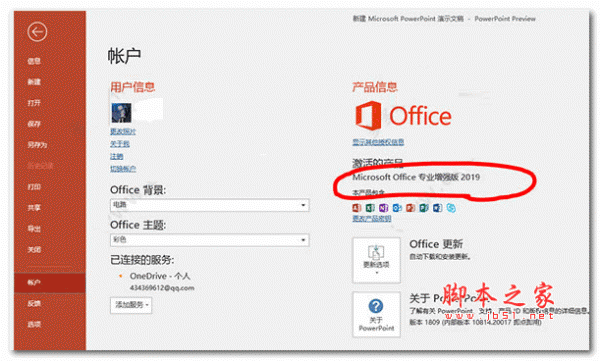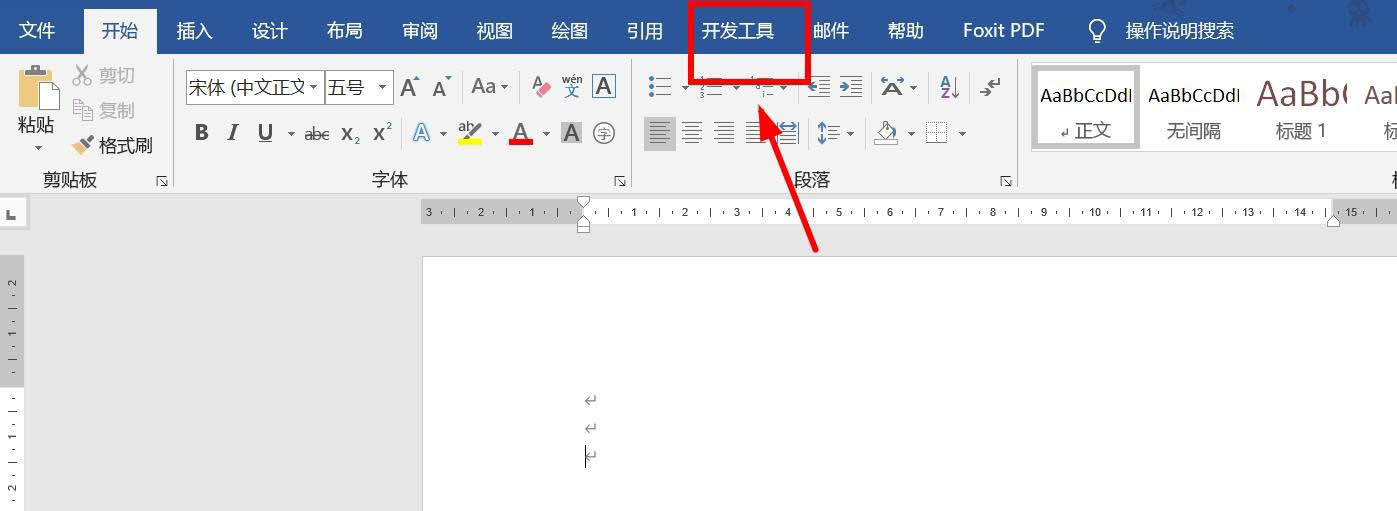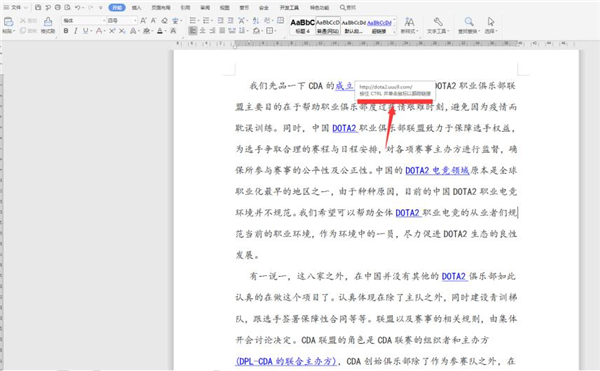word如何纵向显示文字 文字纵横显示设置方法
发布时间:2022-03-28 18:06:01 作者:手工客
Word是Microsoft公司开发的Office办公组件之一,主要用于文字处理工作。我们在使用Word文档的时候,文字方向一般都是默认固定一个方向的,我们如果想要改变文字方向该怎么操作呢?下面就给大家演示一下文字纵横显示的设置方法
Word是Microsoft公司开发的Office办公组件之一,主要用于文字处理工作。我们在使用Word文档的时候,文字方向一般都是默认固定一个方向的,我们如果想要改变文字方向该怎么操作呢?下面就给大家演示一下文字纵横显示的设置方法。
文字纵横显示设置方法:
首先我们打开需要编辑的文档:
我们发现文字的方向时纵向,我们需要选中文字,点击工具栏上面的页面布局,然后选择文字方向,我们点击垂直方向从左向右:这样我们的文字的方向就横向改了...
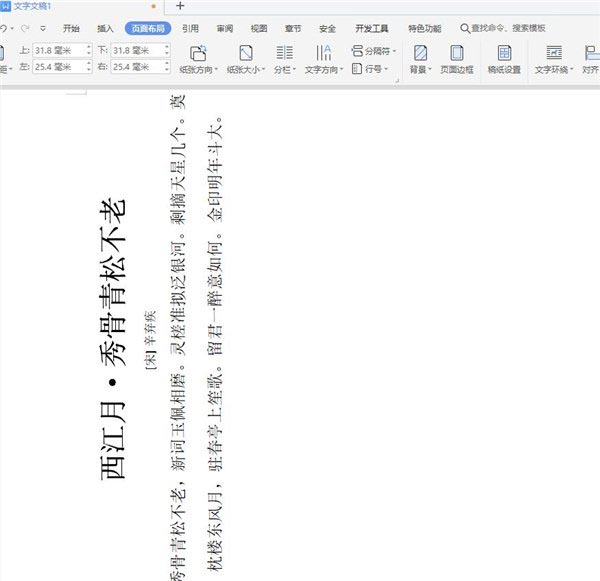
以上就是关于Word文字纵横显示的设置方法的全部介绍了~
相关文章
-
Word2019文档显示比例怎么设置? Word调整页面显示比例的技巧
Word2019文档显示比例怎么设置?Word2019中想要调整页面的显示比例,该怎么调整呢?下面我们就来看看Word调整页面显示比例的技巧,需要的朋友可以参考下02-18